スプレッドシートで日付をカレンダーから選択させる方法
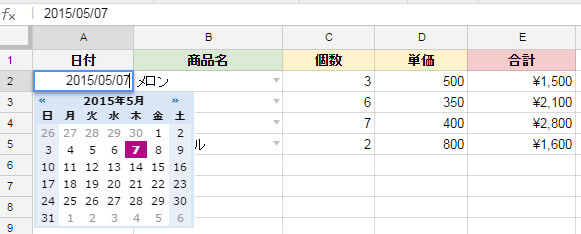
記事内にPR・広告が含まれる場合があります
日付をスプレッドシートのセルに入力する際、わざわざ「2015/5/7」のように手入力するのは面倒ではありませんか?もちろん一箇所だけなら手入力で問題ありませんが、決まった行・列に必ず日付を入れるような場合に手入力は面倒です。
今回は、スプレッドシートのセル上でダブルクリックするとカレンダーがポップアップで表示され、そこから日付を選択できるようにする方法と手順をご紹介致します。簡単に設置することができ、サクサク日付を選択していくことができるようになります。日付入力欄がある場合は是非試してみてください。
日付をカレンダーから選択させる
まず日付を入れたいセルを選択しデータ>データの入力規則をクリックしてください。
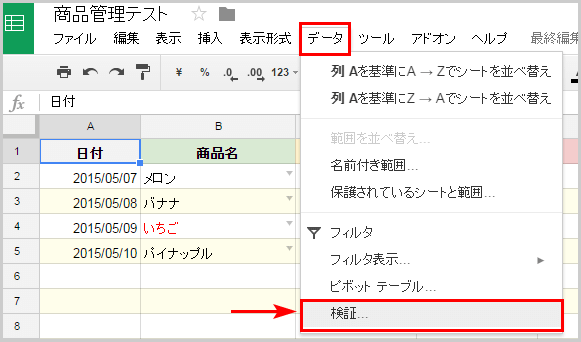
広 告
「データの入力規則」という画面が表示されたら「条件」の部分を日付に変更しましょう。その右の項目は有効な日付や次の日以降など、状況に合わせて選択してください。
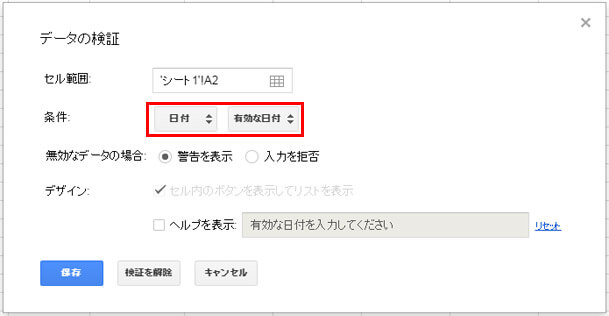
すると設定したセルの上でダブルクリックするとカレンダーが表示されます。
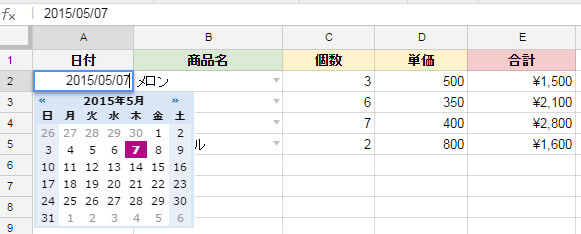
もちろんオートフィルを使って他のセルに適用させることも可能です。
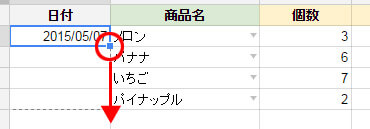
とても簡単な設定ですが、一度設定をしておけばスプレッドシートへの日付入力が驚くほどはかどります。お仕事でもプライベートでも、これはかなりの時間の効率化が期待できる機能です!もし日付を入力しなければならない表を作成しているのであれば、ぜひカレンダーから選択できるように設定をしてみてください。
その他にもスプレッドシートで仕事に役立つ機能を追加できるアドオンが便利です。ぜひ下記ページもご覧になってみてください。
![生活に役立つネタを!iscle[イズクル]](https://www.iscle.com/image/toplogo.svg)


